COMO DEIXAR O LINUX COM CARA DE WINDOWS | DIY PERSONALIZAÇÃO
Um dos vídeos mais visto no canal em 2018 foi como personalizar e o que fazer após instalar o Xubuntu 18.04. Alguns usuários pediram outras personalizações, entre elas: como personalizar o Xubuntu para deixar o Linux com cara de Windows? Hoje, vamos descobrir!

Lançamos no canal, um vídeo ensinando passo-a-passo de como fazer para personalizar o Xubuntu e deixá-lo com cara de "Windows 10", porém, alguns códigos serão necessários, como os ppa's e códigos de instalação. Então vamos lá:
DRIVERS DE VÍDEO
Se você acabou de instalar o Xubuntu, precisará instalar os drivers de vídeo, logo, se você utiliza alguma placa de vídeo ou APU NVIDIA, vai necessitar do seguinte ppa:
sudo add-apt-repository ppa:graphics-drivers/ppa -y
Caso, esteja utilizando placas de vídeo ou APU (vídeo onboard):
sudo add-apt-repository ppa:oibaf/graphics-drivers -y
Após adicionar os mesmos, mande atualizar o sistema e instale os drivers de vídeo necessário em todas as configurações > drivers adicionais:
sudo apt update && sudo apt dist-upgrade -y
Obs.: não esqueça de reiniciar a sua máquina após atualizar os drivers.
TEMAS E ÍCONES
Os ppa's mais necessários adicionados no processo de personalização são os de temas de interfaces, temas de ícones, aplicativos e mais. Todos são do portal noobslab:
sudo add-apt-repository ppa:noobslab/themes -y
sudo add-apt-repository ppa:noobslab/icons -y
sudo add-apt-repository ppa:noobslab/apps -y
O tema utilizado na nossa personalização foi o matcha-sea, Windows 10 theme e o de ícones é o damadamas.
sudo apt install damadamas-icons -y
Os temas podem ser baixados clicando aqui!
CORREÇÃO SOMBRAS NA ÁREA DE TRABALHO
Ao alterar o tema, percebemos que as sombras dos aplicativos na área de trabalho desalinharam, porém, podemos corrigir com o seguinte código:
xfconf-query -c xfce4-desktop -p /desktop-icons/center-text -n -t bool -s false
FONTES E APLICATIVOS BÁSICOS
O Xubuntu já vem com diversos aplicativos pré-instalados, porém, alguns aplicativos como reprodutor de música, visualizador de arquivos compactados em rar, fontes utilizadas nos sistemas da Microsoft, editor de áudio, vídeo ou imagem, não estão inclusos no pacote básico do sistema.
Utilizaremos o seguinte conjunto de códigos para instalação de aplicativos:
sudo apt install rhythmbox rhythmbox-plugins rar ttf-mscorefonts-installer -y
PAPEL DE PAREDE
Sabemos que papéis de parede são variados conforme os gostos, por isso, foi ensinado como você pode procurar a partir do menu principal ou do navegador de internet, porém, estou disponibilizando alguns papéis de parede utilizados no Windows 10 e semelhantes (como o que utilizei no vídeo).
Confira o vídeo abaixo que ensina o passo-a-passo corretamente de como personalizar o sistema:
______________________________________________________
Gostou? Compartilhe! Dúvidas, sugestões, correções, deixe nos comentários.




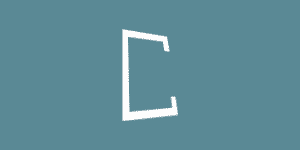










Nenhum comentário: